我在Opencart後台用CKEditor編輯文章,想插入圖片,於是用CKEditor上傳圖片,但失敗了。到底是甚麼一回事?
以下是錯誤的圖片上傳示範:
- 在CKEditor按「影像」,「影像屬性」視窗會彈出。
- 按「上傳」標籤,再按「瀏覽...」。
- 挑選一個檔案,按「開啟舊檔」。
- 按「上傳至伺服器」。
- 出錯了!沒有圖片上傳到Opencart伺服器。
上載唔到圖片
有乜叉用!
有乜叉用!
CKEditor本身不是用來上傳檔案,要插入圖片就要配合檔案上傳工具(file manager)。CKFinder是CKEditor的官方搭檔,專門配合CKEditor上傳圖片。
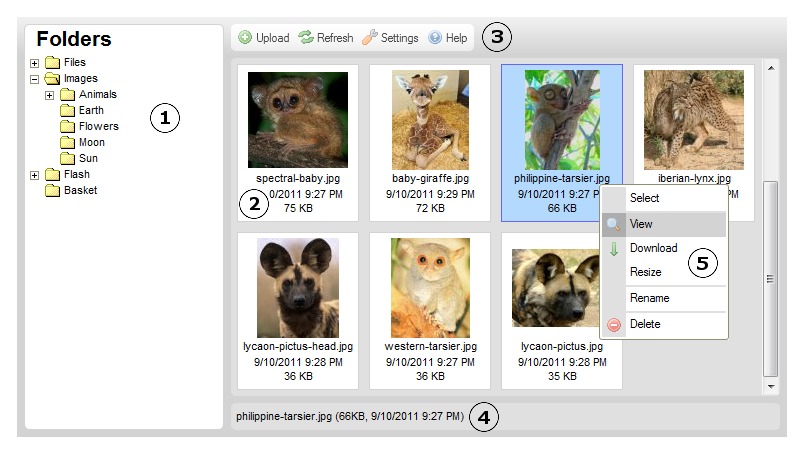
不過,Opencart並沒有安裝CKFinder,因為Opencart本身已經有檔案上傳工具“Image Manager”。
正確的圖片上傳方法:
- 在CKEditor按「影像」,「影像屬性」視窗會彈出。
- 按「影像資訊」標籤,再「瀏覽伺服器端」,“Image Manager”視窗會彈出。
- 按“Upload”,檔案瀏覽器會彈出。
- 挑選需要的圖片檔案,按「開啟舊檔」。
- 上傳完成後,所需圖片會出現在“Image Manager”,雙擊圖片。
- 在「影像資訊」輸入有關設定,按「確定」完成圖片插入。
原來Opencart已經有圖片上載工具。但是既然CKEditor的「上傳」是無效,怎樣防止其他人再用?
CKEditor的「上傳」標籤十分誤導用家,既然是失效的,就應該隱藏掉。
隱藏「上傳」標籤的步驟:
- 到安裝了Opencart的伺服器,開啟路徑[admin/view/javascript/ckeditor/plugins/image/dialogs]。
- 編輯[image.js],搜尋並刪除以下程式碼,然後儲存檔案:
{id:'Upload',hidden:true,filebrowser:'uploadButton',label:b.lang.image.upload,elements:[{type:'file',id:'upload',label:b.lang.image.btnUpload,style:'height:40px',size:38},{type:'fileButton',id:'uploadButton',filebrowser:'info:txtUrl',label:b.lang.image.btnUpload,'for':['Upload','upload']}]}, - 在CKEditor按「影像」,「影像屬性」視窗會彈出。「上傳」標籤不見了。







0 comments:
Post a Comment